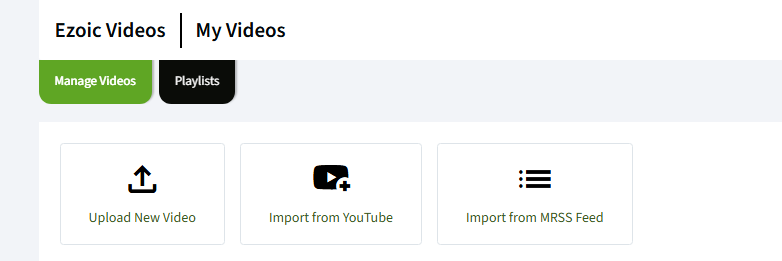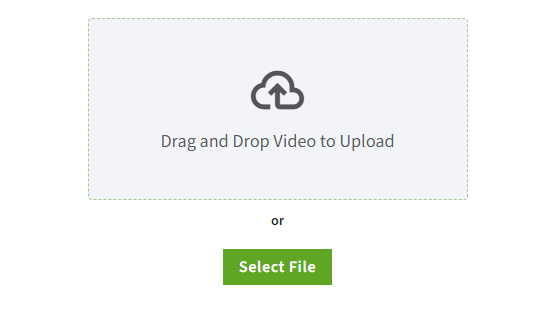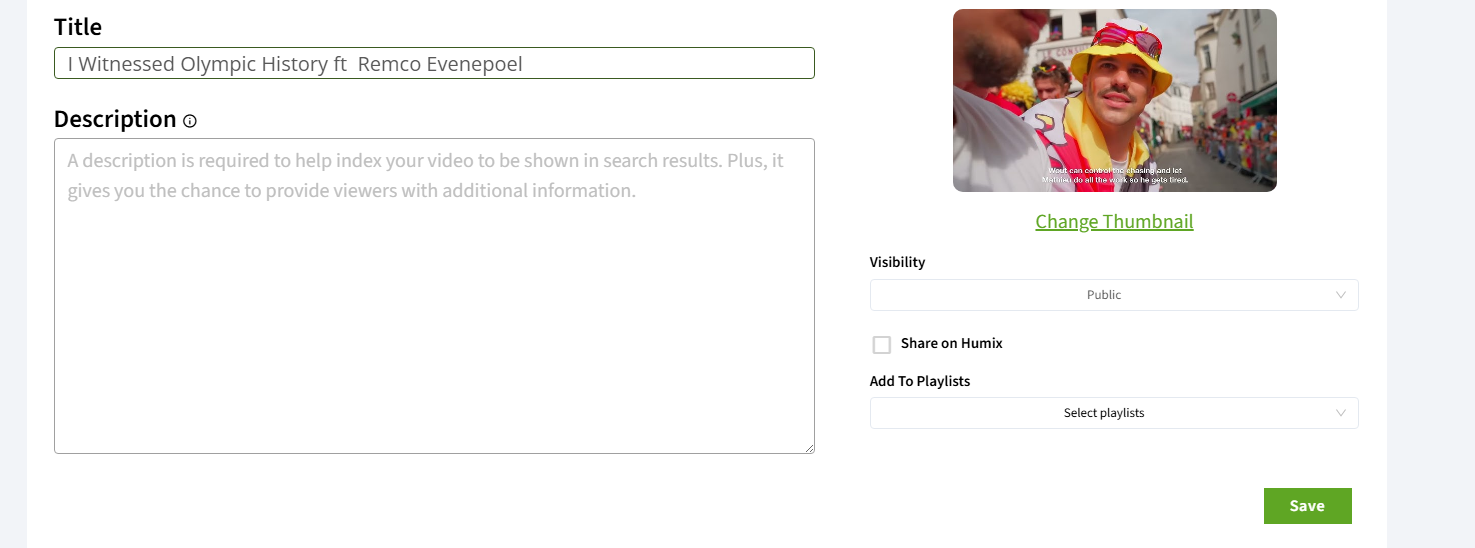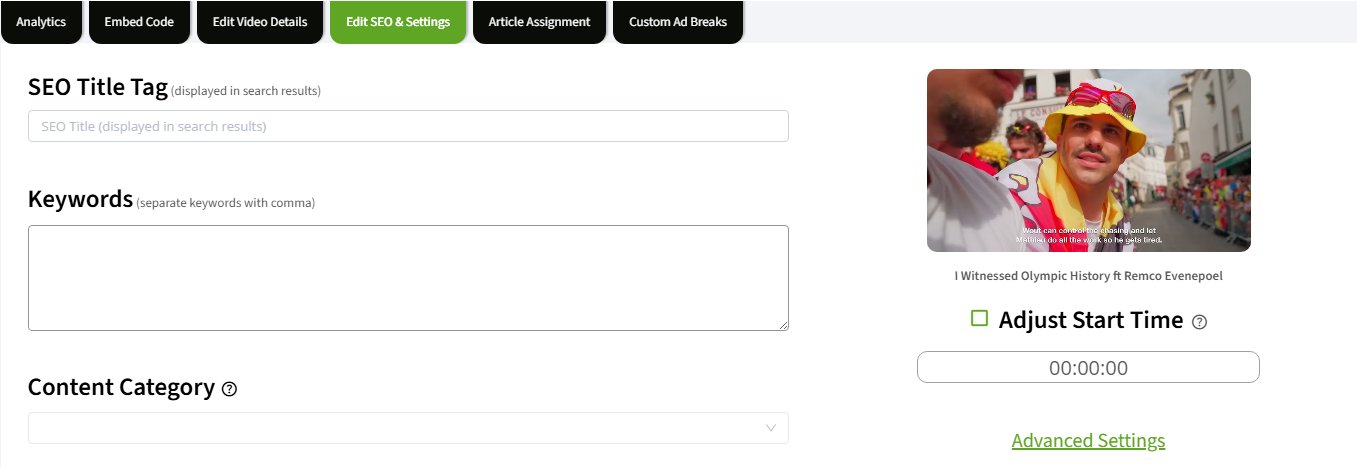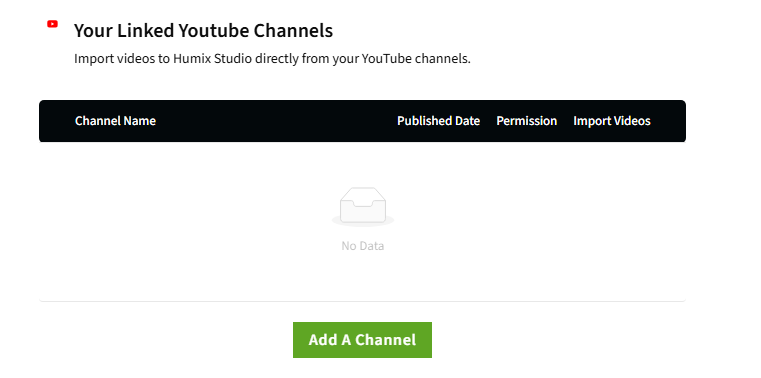En este artículo, te guiaremos a través del proceso de subir tus videos a Ezoic Video. Ya sea que desees subir videos directamente desde tu dispositivo, importarlos desde tu cuenta de YouTube o utilizar un feed MRSS, te cubrimos. Sigue nuestras instrucciones paso a paso para asegurarte de que tus videos se suban sin problemas, con todos los detalles necesarios para maximizar su alcance y participación.